Diagramme mit Blender
| Zurück zum Inhaltsverzeichnis |
| 0 - Einführung Diagramme mit Blender |
| 1 - Balkendiagramm |
| 2 - Kuchendiagramm |
| 3 - Steigung darstellen |
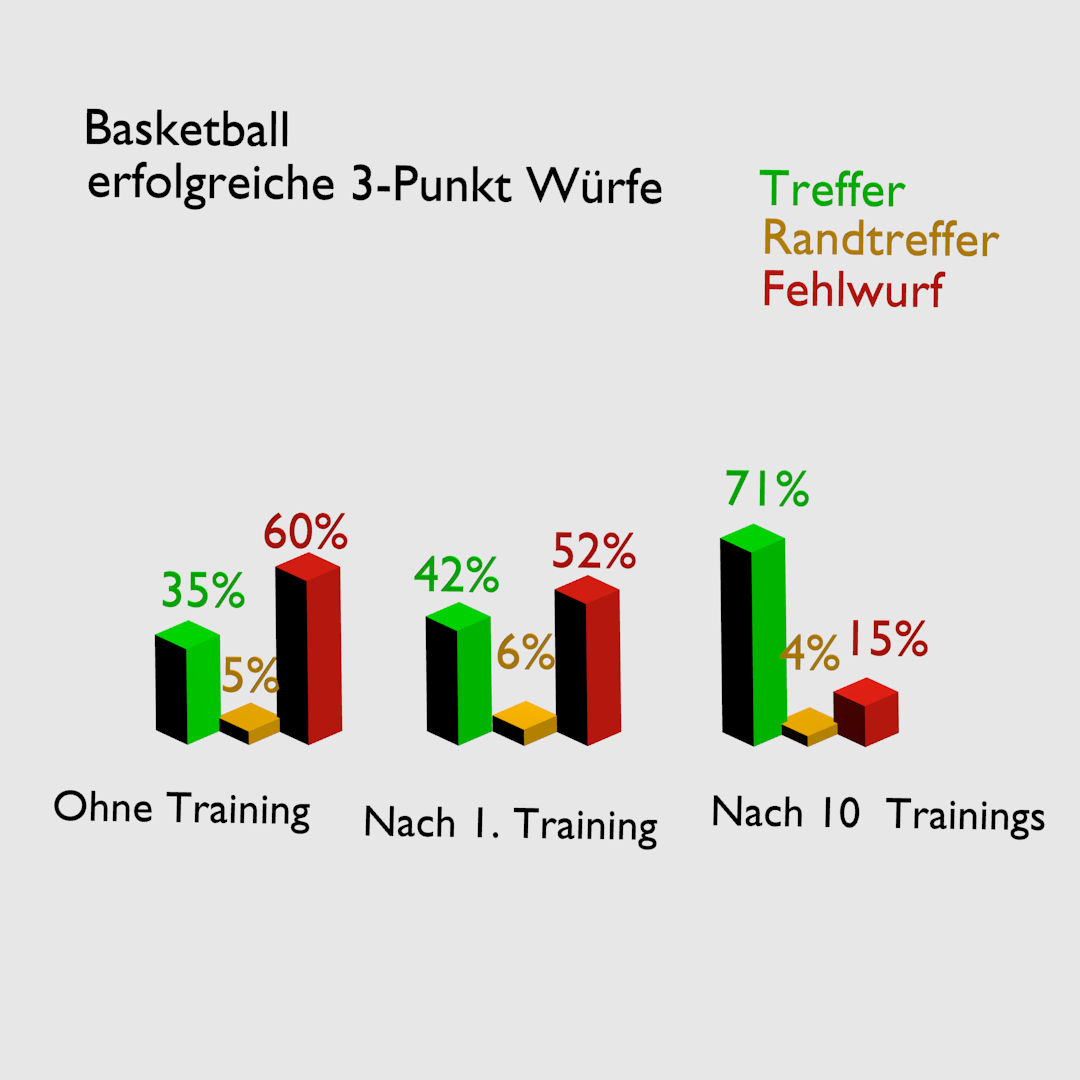
Balkendiagramme dienen dazu, Unterschiede zwischen Gruppen oder Zeitpunkten darzustellen.
Im folgenden sind die einzelnen Schritte als Kapitel gegliedert. Per Klick auf die Überschriften könnt ihr die Kapitel aufklappen und zuklappen. So müsst ihr nicht einen halben Tag scrollen, weil jeder Schritt mit Bildern und Text erklärt ist.
Wir öffnen Blender. Hier im Bild sehen wir die Standard-Szene. Jedes neue Projekt wird mit Kamera, Lampe und einem 3D-Objekt erzeugt. Der Übersichtlichkeit halber löschen wir alle unerwünschten Objekte. Mit Tastendruck auf A selektieren wir alle Objekte der Szene und mit X oder Entfernen löschen wir alle selektierten Objekte.
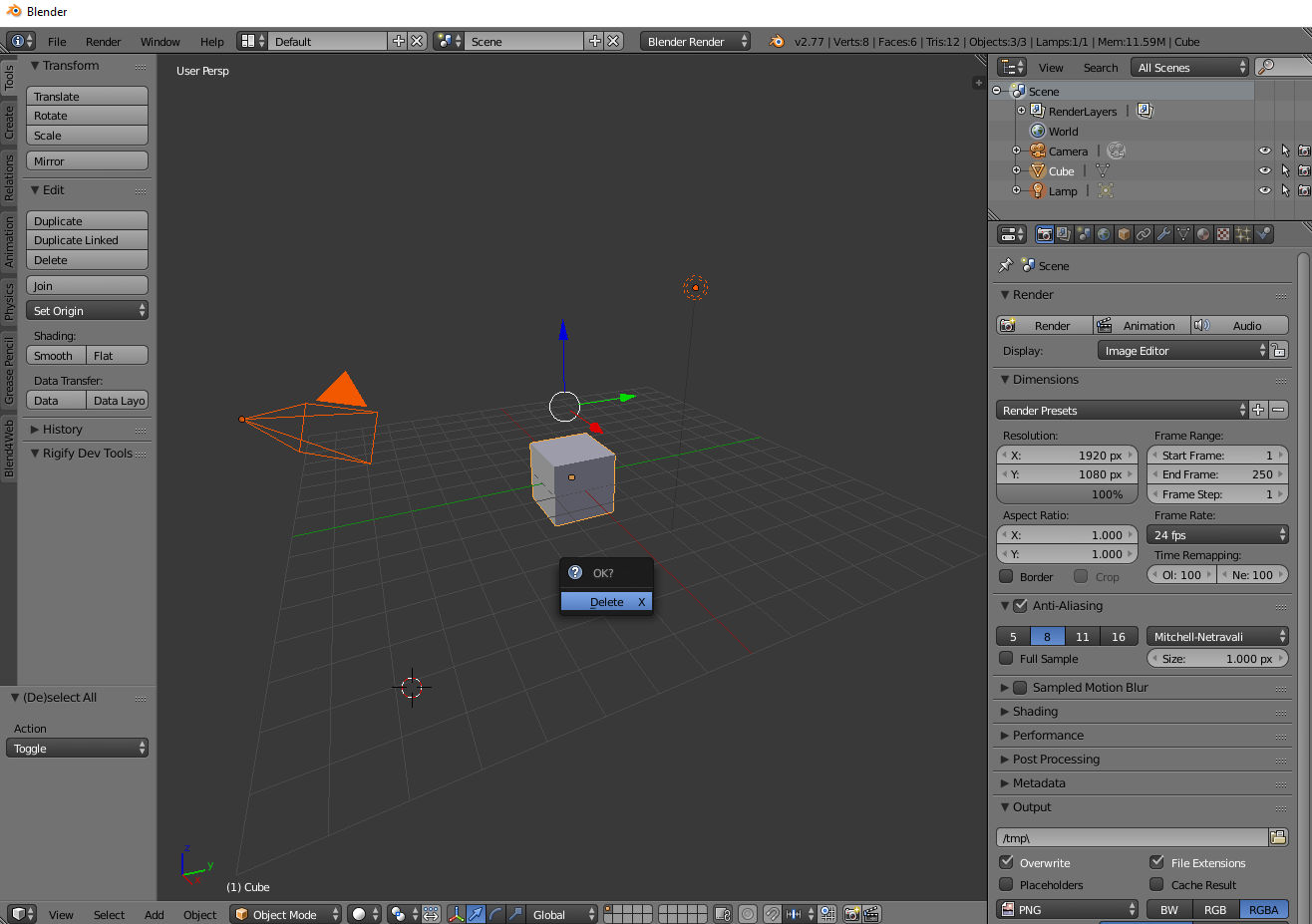
Damit in unserer Szene etwas zu sehen ist, benötigen wir ein 3D-Objekt. Mit Shift+A oder im Menü (unten) unter Add, können wir ein Objekt unserer Wahl hinzufügen. Um einen Balken zu erzeugen ist ein Würfel das Objekt, was am nächsten an unserer Zielform liegt. Wir wählen im sich öffnenden Dialogmenü Mesh -> Cube.
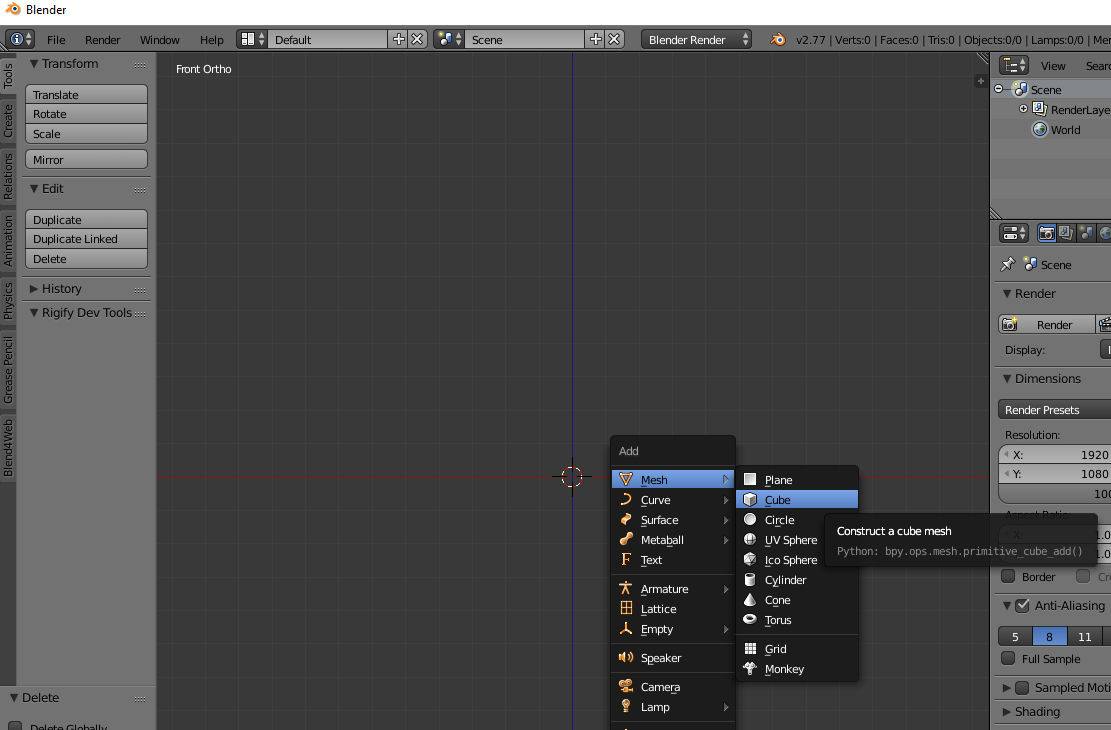
Aktuell ist das Objekt im Objektmodus. Mit dem Objektmodus können wir Objekte in der Szene sortieren und bewegen. Wenn wir jedoch die Geometrie bearbeiten wollen benötigen wir den Bearbeitungsmodus (Editmode). Unter der pink-markierten Fläche lassen sich die Modi umschalten. Schneller geht es mit Tastendruck auf Tab(ulator) - dann schaltet er zwischen Objektmodus und einem anderen zuletzt gewählten Modus um.
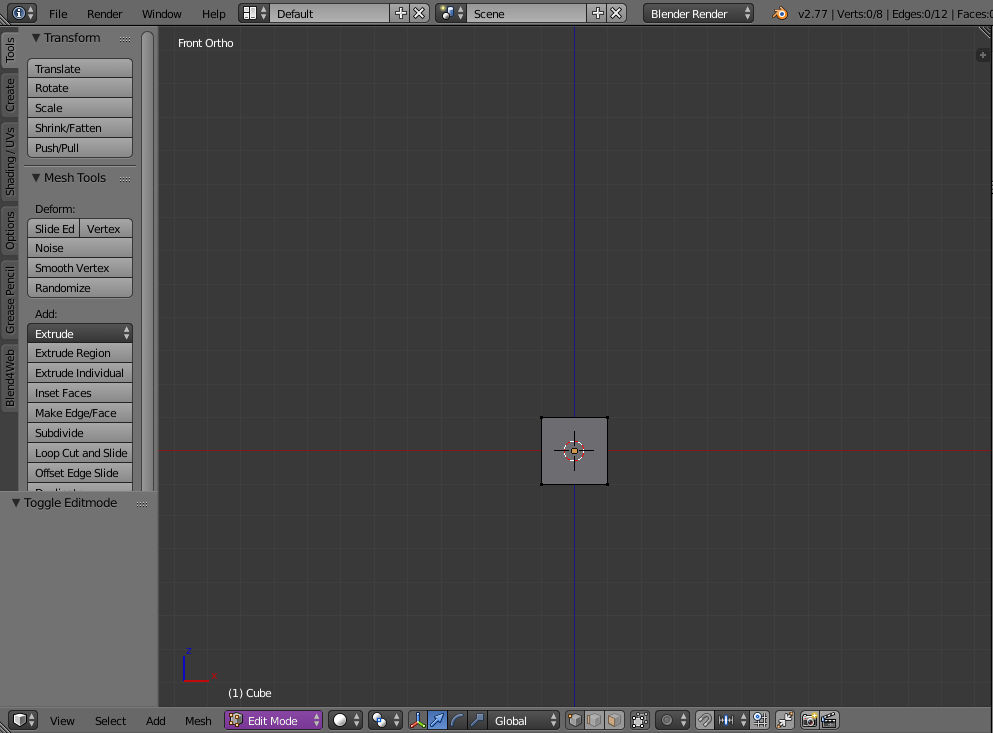
Wir sehen nun, dass das Objekt mit Punkten angezeigt ist. In Blender können wir entweder Punkte, Flächen und Kanten selektieren. Unten in der Menüleiste neben dem Schlüsselwort Global seht ihr drei Symbole, dort könnt ihr den Selektions- und Anzeigemodus ändern. Per Schnelltastenkommando geht dies mit STRG+Tab.
Bearbeitung von Objekten im 3D-Raum bedeutet immer, dass irgendetwas verdeckt ist. Ihr könnt um Objekte herumrotieren, die Objekte selbst rotieren, Flächen mit Selektion + H ausblenden, aber oft reicht es aus den Shading-mode auf den Gitternetzmodus umzustellen (Wireframemode). Shading, meint Schattenberechnung. Der Gitternetzmodus kennt keine Schatten und keine Flächen, nur Kanten. Ursprünglich sind wir im Solid-mode. Im Solid-mode sehen wir Pseudo-Schatten, damit die Objektseiten besser unterschieden werden können. Um zwischen Solidmode und Wireframemode zu wechseln drücken wir die Taste Z.
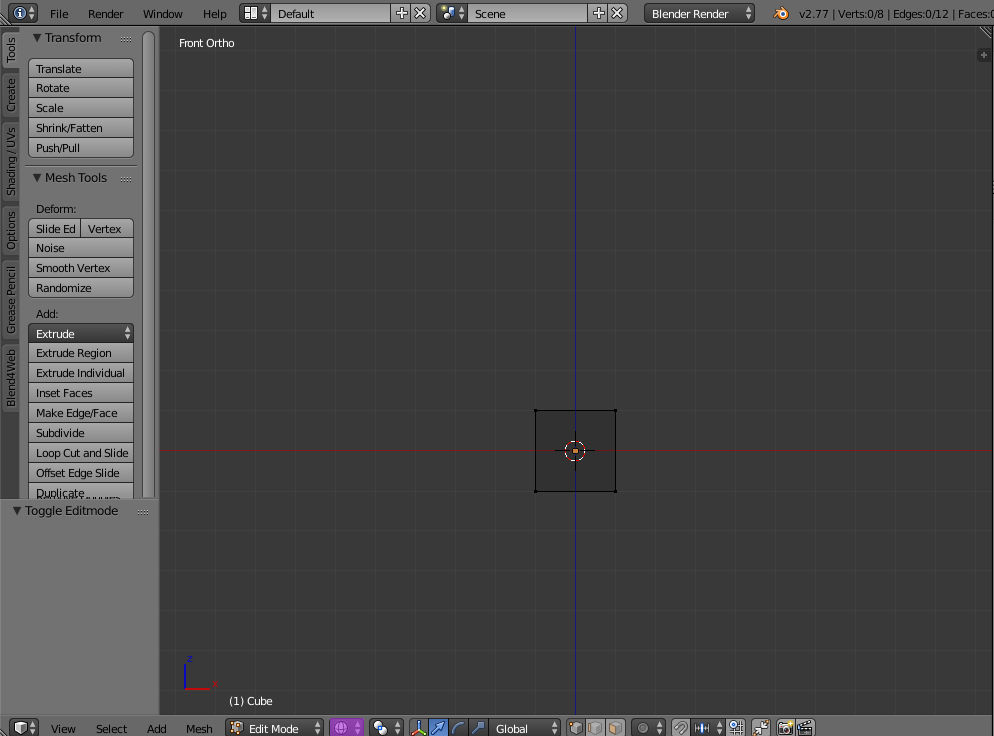
Im Wireframemode können wir nun alle Punkte sehen um sie zu bearbeiten. Wenn ihr die Grundlagen der Perspektiven kennt, dann fällt euch ggf. auf, dass ihr nicht alle 8 Punkte des Würfels seht. Eigentlich müssten die Punkte in der Frontalansicht auf einen Fluchtpunkt zulaufen. Für die einfachere Bearbeitung wurde die Perspektive mit dem Nummernblock zuerst mit der Taste 5 auf die Frontalansicht gestellt und mit der Taste 1 in die orthografische Ansicht versetzt. Im Menü hilft das Stichwort View die Perspektive einzustellen. Die Orthographische Ansicht eliminiert die Perspektive. Was hintereinander liegt, erscheint am selben Ort. Dreht ihr die Kamera per Maus, seht ihr alles wieder - die orthographische Ansicht wirkt allerdings nicht nur in der Frontal-, Vogel- und Seiten-Perspektive.
Wir haben nun als Shadingmode den Wireframemode gewählt und als Manipulationsmodus den Bearbeitungsmodus und die Orthographische Perspektive (5) in Frontalansicht (1). Jetzt können wir die oberen vier Punkte auswählen. Neben der Option einzeln auf die Punkte zu klicken, bietet sich das Pinselwerkzeug an, das wir mit der Taste C herbeirufen. Damit pinseln wir die Punkte an, die ausgewählt werden sollen. Oder wir wählen das Boxwerkzeug mit B und ziehen einen Rahmen um die gewünschten Punkte.
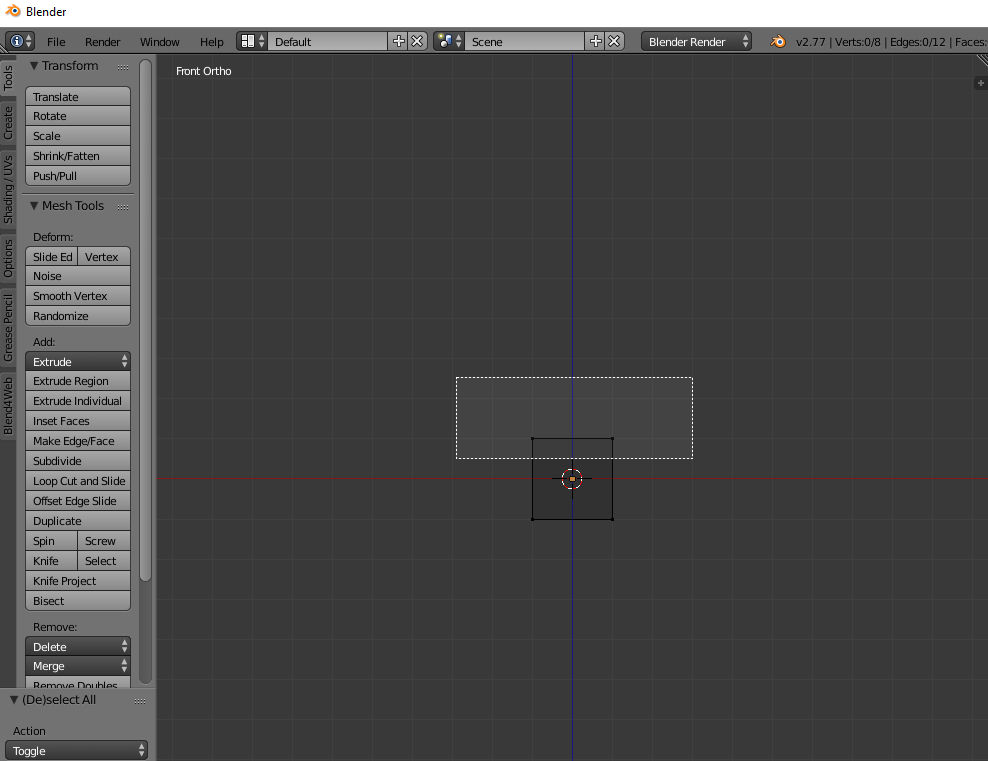
Ob ihr alle Punkte ausgewählt habt, seht ihr in der Informationsleiste oben (rechts). Schaut unter dem Stichwort Verts. Der Würfel hat 8 Punkte (Vertices). Wenn wir wie gewünscht die oberen 4 ausgewählt haben, dann müsste dort 4/8 stehen.
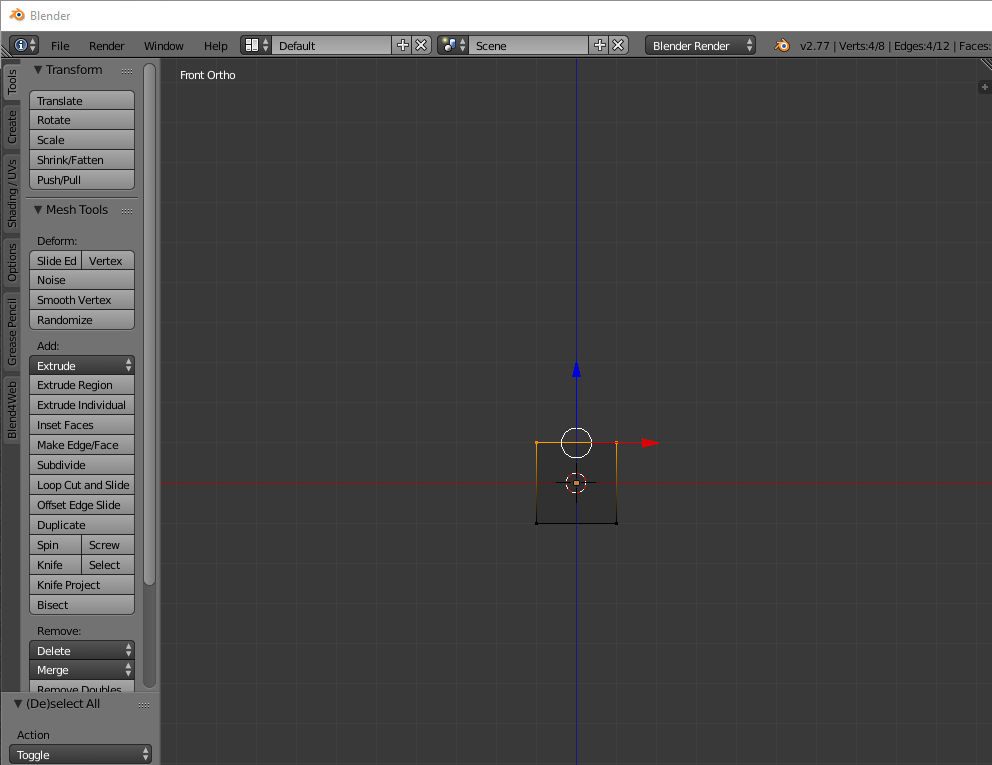
Ein Würfel ist noch lang kein Balken. Damit es einer wird, ziehen wir die Punkte in die Höhe. Gewöhnt euch an, die Tastatur zu benutzen, anstatt die Maus. Zwar können die Punkte auch mit der Maus bewegt werden, aber wo werden sie am Ende sein? Im 3D-Raum schiebt ihr sie nicht einfach nach oben, sondern ggf. über mehrere Achsen - was zu einem schrägen gebilde führt. Die Lösung aller Probleme sind die Schnelltasten G (Grab) und eine Achsentaste.
G aktiviert den Greif und Verschieben-modus. Damit die Punkte nur in der Höhe verschoben werden drücken wir Z - als Taste der Z-Achse. Alternativ könnt ihr auch X oder Y drücken. Achtung! In Blender ist die Z-Achse die Höhenachse - im Matheunterricht und anderen Programmen ist es die Tiefenachse.
Ein Blenderwürfel hat die Maße 2*2. Wenn wir einen Balken realistisch an Zahlenwerte anpassen wollen müssen wir die Höhe des Objekts verändern. Die Werte können wir per Zahlentasten eingeben. Um den Wert 71 (%) wie im Beispieldiagramm (oben) zu erhalten drücken wir also G -> Z -> 69.
Ein Tipp: Euer Balken ist wie hoch? Oh Vergessen. Man kann in Blender zwar die Dimensionen nachschlagen, aber es schadet nicht, euer Objekt umzubenennen. Schaut oben rechts in den Outliner und ändert den Namen dort. Rechtsklick -> Rename, oder doppelklick Links aktivieren die Textbearbeitung. Wer sich mit dem Propertiespanel vertraut macht, kann unter dem gelben Würfel-Symbol den Namen finden. Und wenn ihr zu faul dazu seit und die Dimension vergessen habt, dann drückt N und schaut unter Dimensions nach den Zahlenwerten.
Ein Hinweis zu Maßangaben: Das Maß ist standardmäßig die Blendereinheit (Blenderunit). Metrische Maße können eingestellt werden, aber für Diagramme ist das nicht relevant. Wenn ihr technische Zeichnungen entwerfen wollt, müsst ihr selbst nachschlagen - die Dokumentation ist wertvoll.
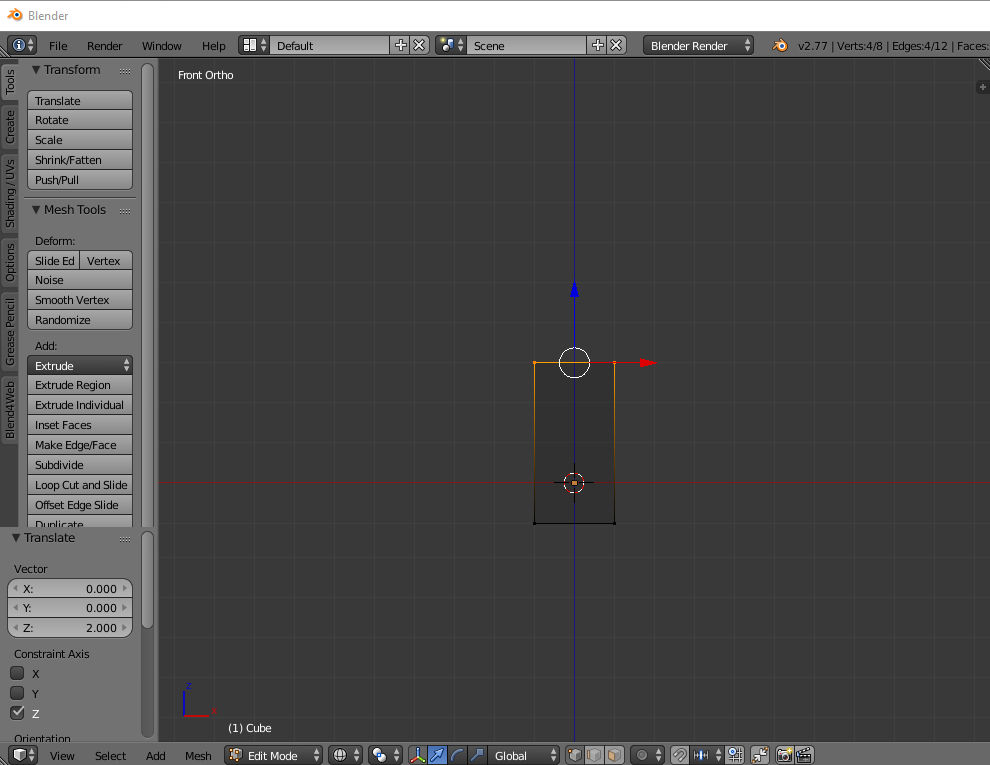
Wir wechseln mit Z wieder in den Solidmode und mit Tabulator wieder in den Objektmodus. in der Eigenschaftsleiste (Propertiespanel) wählen wir den Reiter mit dem metallisch-eingefärbten Kreissymbol. Das Zeichen weist auf die Materialeigenschaften hin. Euer Objekt ist erst einmal nackte Geometrie. Derzeit ist nicht bestimmt, was für ein Material das Objekt hat. Ist es Holz? Ist es Stein? In Blender ist unser Balkenobjekt standardmäßig irgendetwas weißgraues - mit vorgefertigten Eigenschaften. Ein Balkendiagramm wo alle Balken gleich aussehen hilft uns nicht weiter, darum fügen wir ein Material hinzu, indem wir in den Eigenschaften auf New klicken.
Wenn es bereits Materialien gibt, können diese auch dort durch Tastendruck auf das Materialsymbol neben New ausgewählt werden - das tun wir (nur dann,) wenn wir möchten, dass verschiedene Objekte gleich aussehen. Änderungen am Material eines Objekts bewirken Veränderungen aller Objekte. Logisch, wenn alle Objekte aus Holz sind und der Schöpfer (am PC) bestimmt, dass Holz jetzt blau statt braun ist, dann werden alle Holzobjekte blau.
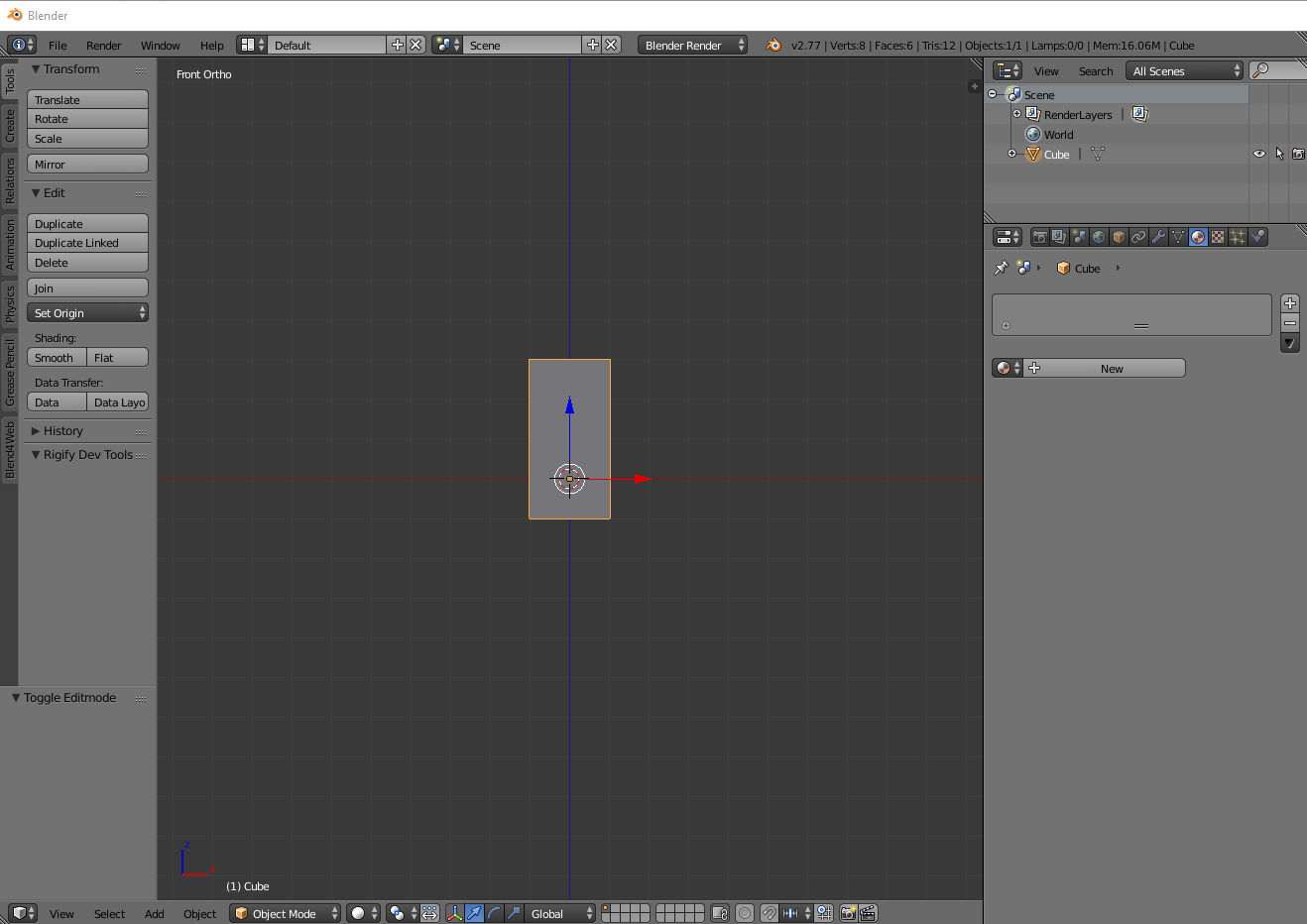
Nun haben wir dem Objekt ein Material zugewiesen. Rechts in den Eigenschaften sehen wir viele neue Optionen die wir verstellen können. Das Material ist standardmäßig in der Farbe weiß (Diffuse) und hat eine gewisse Reflektivität (Specularity), wenn es mit einer Lichtquelle beleuchtet wird. Auf die vielen Optionen gehen wir nicht weiter ein, das geht über Anfängerwissen hinaus.
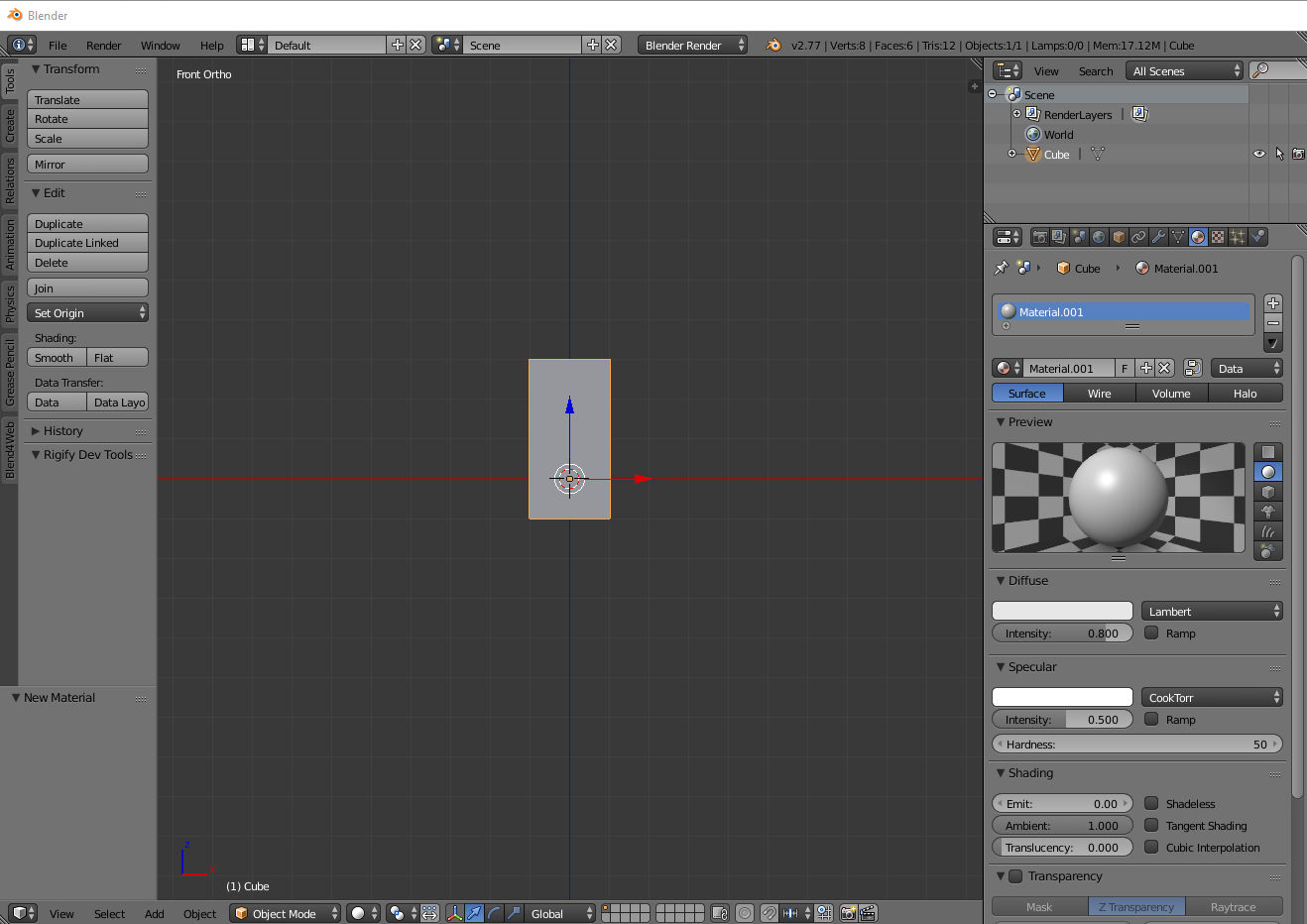
Diagramme sollten Farben haben, die gut zu unterscheiden sind. Weiß auf Weiß ist keine gute Idee, darum färben wir das Material grün. Dazu stellen wir die Diffuse-Farbe um. Ein Klick auf den (noch) weißen Bereich, öffnet ein Dialogfenster, wo wir die Farbe einstellen können.
Neben der Farbe ist es sinnvoll den Namen des Materials zu ändern. Das ist speziell dann wichtig, wenn wir mehrere ähnlich-farbige Materialien haben, da wir die Farbnuancen dann nicht ohne nachschlagen den Objekten zuordnen können. Hier im Beispiel erhält die Farbe den Namen Balken_01. Balken_02 und 03 werden andere Farben erhalten. Um den Namen zu ändern selektiert den Text neben dem Materialsymbol und schreibt ihn um.
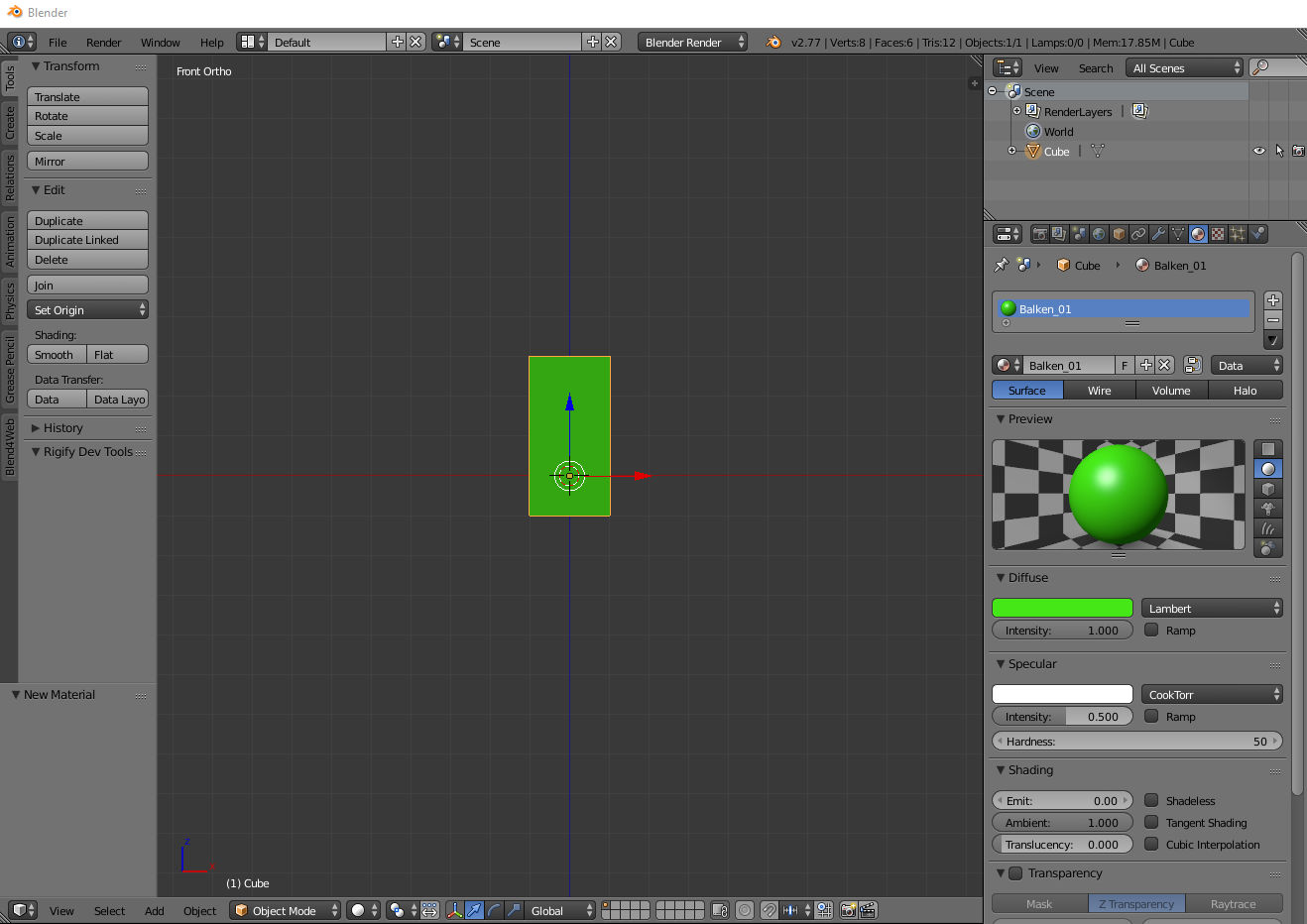
Ein Balken reicht für ein Balkendiagramm nicht aus. Wir können nun mehrere Würfel hinzufügen, sie verschieben und dann in der Größe bearbeiten. Aus weiser Faulheit duplizieren wir unser Objekt. Selektiert dazu das Objekt und drückt Shift+D. Im Menü findet ihr die Option unter dem Stichwort Object -> Duplicate Objects. Das Duplizierte Objekt liegt genau auf den gleichen Koordinaten und ist selektiert. Drückt G -> X -> 2, um das Objekt um 2 Felder auf der X-Achse zu verschieben. Warum 2? Weil 2 die Breite des Balkens ist und wir den neuen Balken direkt neben den alten setzen.
Zum Abschluss dieses Schrittes verändern wir unsere Balken im Bearbeitungsmodus (Tabulator) so, dass sie die richtige Höhe haben.
Je nach Anzahl der Balken dupliziert eure Objekte. Ihr könnt auch mehrere Objekte selektieren und gleichzeitig duplizieren. Wenn ihr also plant 3 Gruppen mit je 3 Balken zu zeigen, dann erstellt eine Gruppe von Objekten und dupliziert diese dann komplett.
Der Vorteil der Duplikation ist, dass die Objekte bereits ein Material haben, wer sauber arbeitet und den Materialien Namen gibt, der muss dadurch weniger tippen. Dazu gleich mehr.
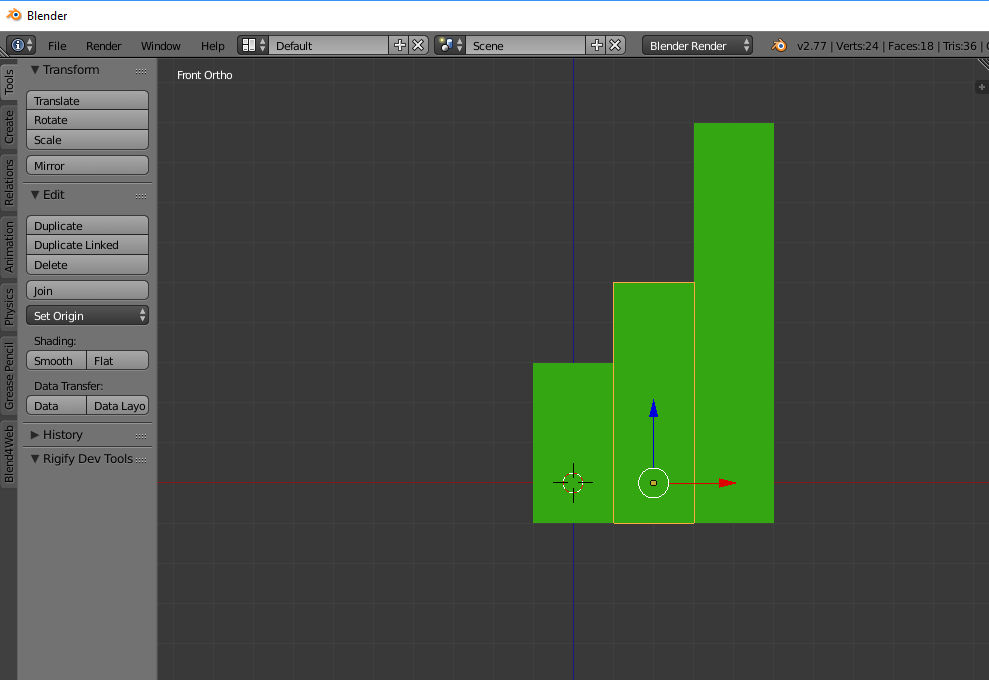
Wenn ihr bei einem Objekt die Farbe des Materials ändert, dann ändert sich die Farbe bei allen Objekten mit dem gleichen Material. Das wollen wir aber nicht immer. Um ein neues Material hinzuzufügen klicken wir auf das kleine Plus in der Zeile neben dem Materialnamen.
Der Klick auf das kleine Plus dupliziert das Material. Nun können wir die Farbe ändern und dann den Namen von Balken_01.001 zu Balken_02 umschreiben. Duplikationen führen immer dazu, dass eine Zahl hinter den "Klon" gesetzt wird.
Um Verwechselungen auszuschliessen sei gesagt, dass das Plus über dem Minus (oben) einen neuen leeren Materialplatz zum Objekt hinzufügt. Die Option brauchen wir jedoch bei einfarbigen Balken nicht. Beim Kuchendiagramm ist die Option relevant.
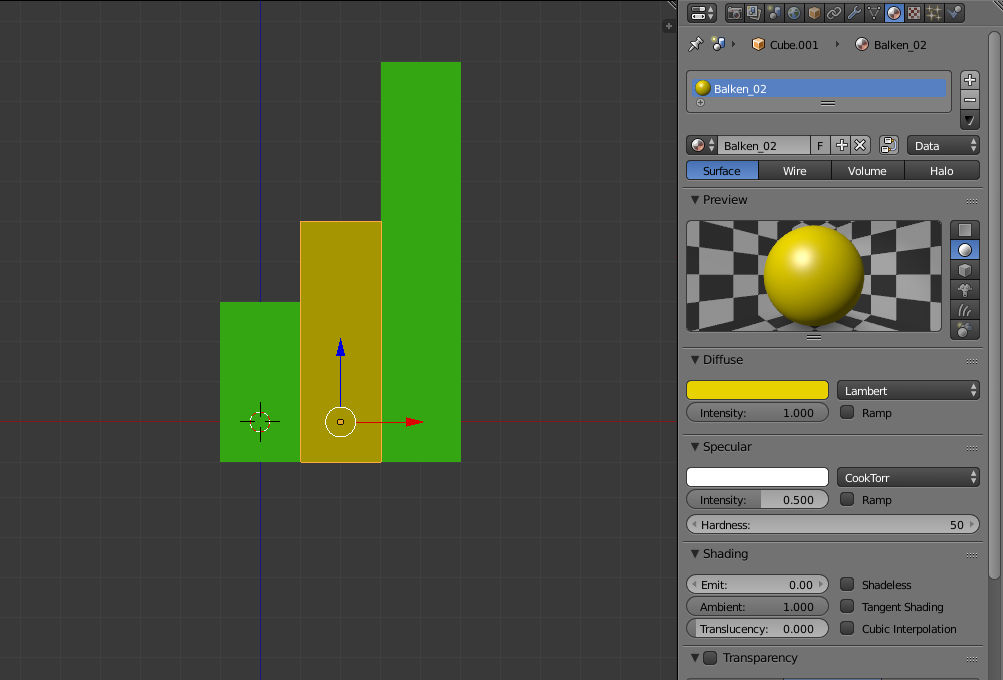
Unsere Szene soll als Bild gerendert werden. Drücken wir nun auf F12 oder im Propertiespanel auf Rendern, dann erscheint eine Fehlermeldung. Blender ist der Regisseur und der sagt uns, ohne Kamera, gibt es keine Aufnahme. Mit Shift+A -> Camera oder im Add-Menü unten fügen wir eine Kamera hinzu.
Das Objekt das hinzugefügt wird erscheint immer am 3D-Cursor. Mit Shift+C setzt ihr den Cursor wieder auf den Nullpunkt.
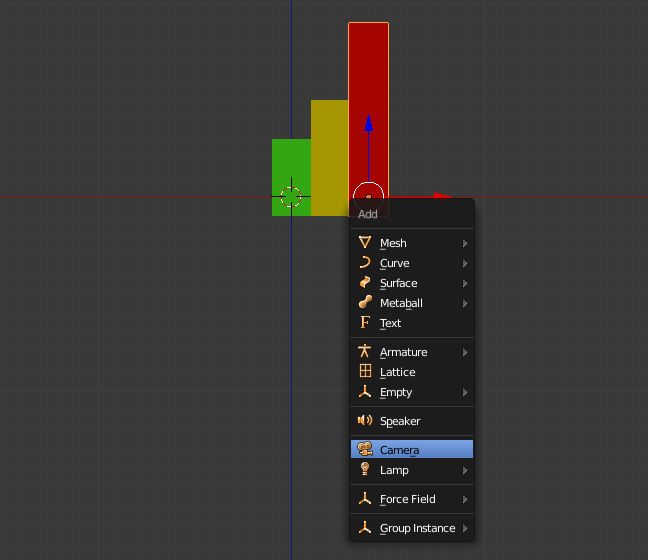
Mit 0 (Nummernblock) oder im Menü View -> Camera, wechselt ihr in die Kameraperspektive. Wenn ihr alles so gemacht habt - und nichts anderes - wie hier im Tutorial beschrieben, dann ist eure Kamera auf dem Nullpunkt und sieht nichts. Denn Sie ist in einem Balken. Wenn euch der Ausschnitt nicht gefällt, dann nutzt G und R um die Kamera zu rotieren und zu verschieben.
In den Eigenschaften der Kamera im Propertiespanel findet ihr weitere Optionen. Dort habt ihr die Möglichkeit die Kamera auf orthografisch umzuschalten, oder die Focal-Length / Orthografic Scale zu verändern - wodurch ihr den Kameraausschnitt verändert.
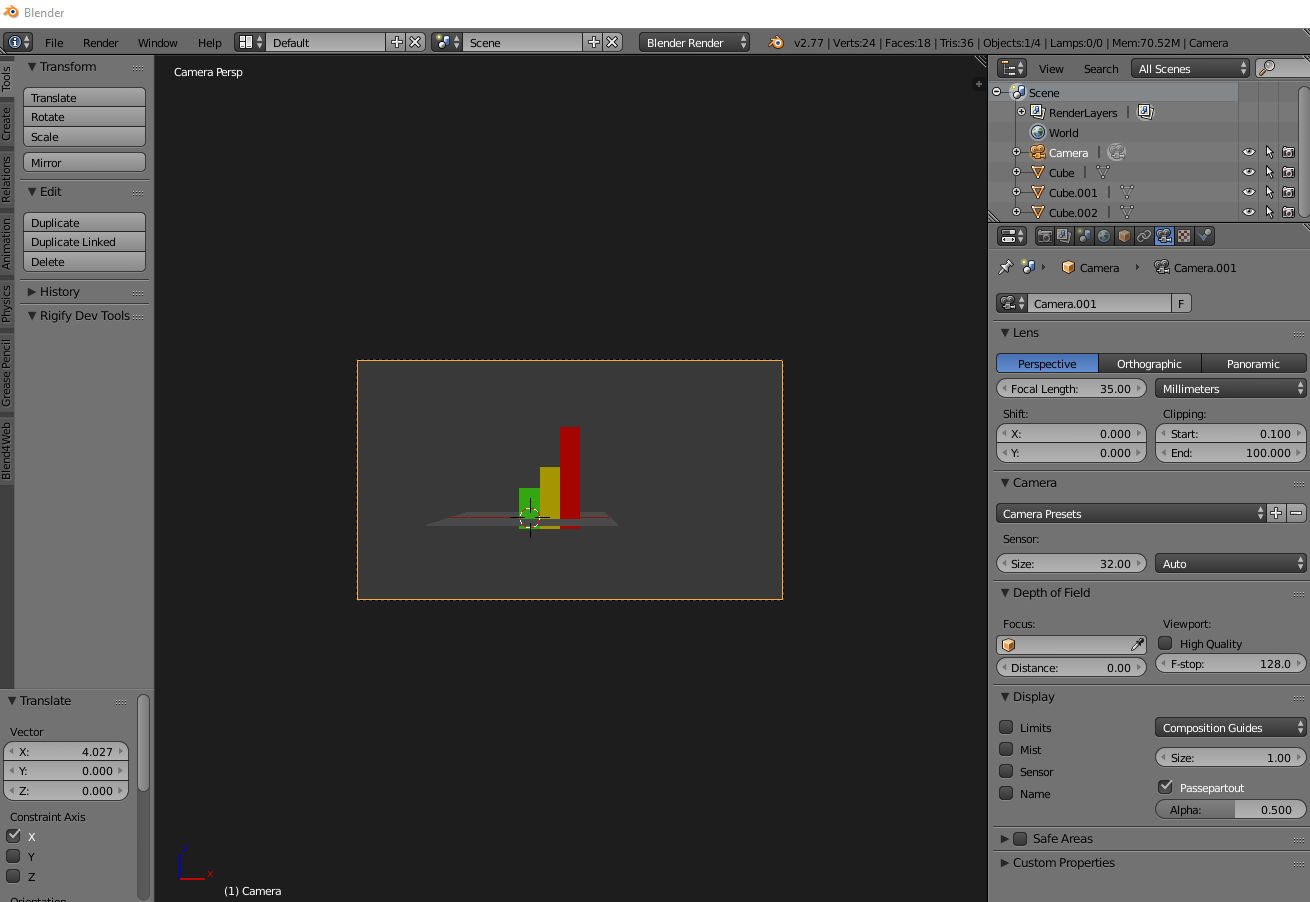
Zu guter letzt brauchen wir eine Lichtquelle. Rendern wir ein Bild ohne Lichtquelle, so ist es schwarz. Denn wie beim Fotoapparat braucht ein Bild Licht - zumindest mit den Standardeinstellungen des Shadings.
Im Menü unter Add->Lamp -> Hemi oder mit Shift+A -> Lamp -> Hemi wählen wir eine Lichtquelle. Es muss nicht das Hemi-light sein. Eine simulierte Sonne, oder ein Punktlicht sind auch möglich. Wenn eure Szene soweit fertig ist, könnt ihr euch eine schöne Belichtung zusammenstellen. Sonne und Hemi-light kennen keine Distanz zum Objekt. Punkt-licht und Spot-licht müssen fein positioniert werden.
Das Thema Belichtung ist komplex. Wenn ihr mehr wissen wollt lest euch ein, oder probiert herum. Dreipunkt-Beleuchtung ist ein Stichwort für den Start eurer Suche.
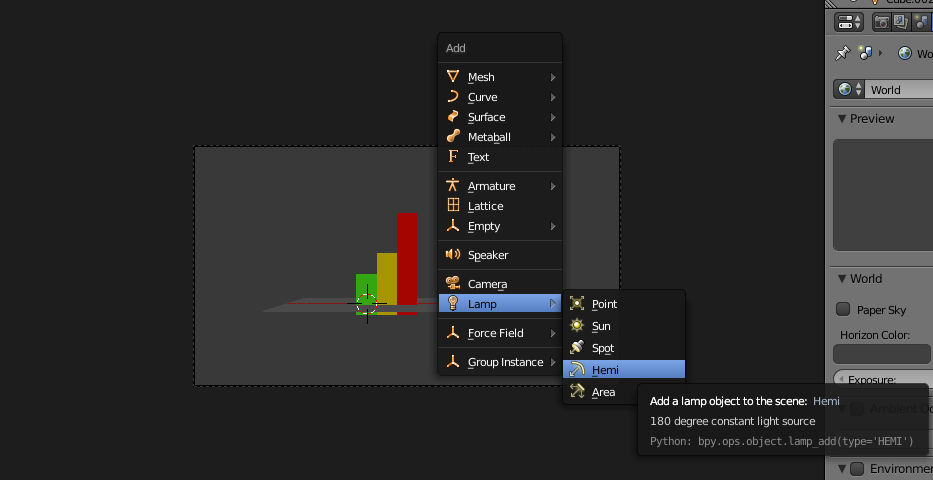
Wenn wir nun ein Bild rendern dann sieht das ganze ggf. ziemlich seltsam aus. Wir erwarten dass die Materialien so aussehe,n wie die Einstellungen in der Materialansicht. Es gibt in Blender jedoch mehrere Shadingmodi. Leider ist der Multitexturemode die Standardeinstellung, wir möchten jedoch GLSL haben - wenn unsere Grafikkarte (erwartungsgemäß) OpenGL unterstützt.
Um den Modus umstellen zu können, drücken wir N um das Optionsfenster in der 3D-Ansicht aufzurufen - im Bild pinkt markiert. Dort schauen wir unter dem Punkt Shading und ändern die Einstellung auf GLSL. Dann sollte der nächste Render näher am gewünschten Ergebnis liegen.
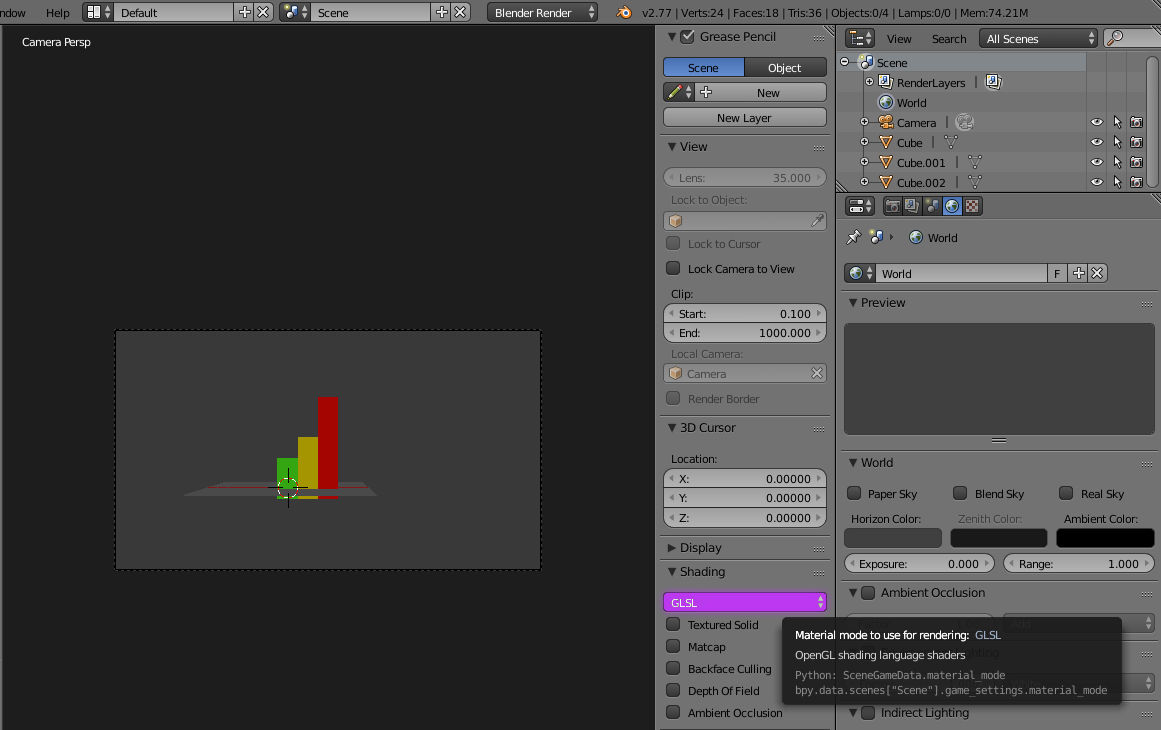
Hier sehen wir ein gerendertes Bild - zum Test. Das Ergebnis ist unschön. Die Balken reflektieren, das sieht einerseits -bei der hier gewählten simplen Belichtungssituation- schlecht aus und andererseits lenkt es ab. Balken brauchen keine Reflektionen. Nun können wir die Belichtung ändern, oder wir verändern die Materialoption Specularity auf 0. Für Diagramme empfehle ich jedoch auch die Shadeless-Option.
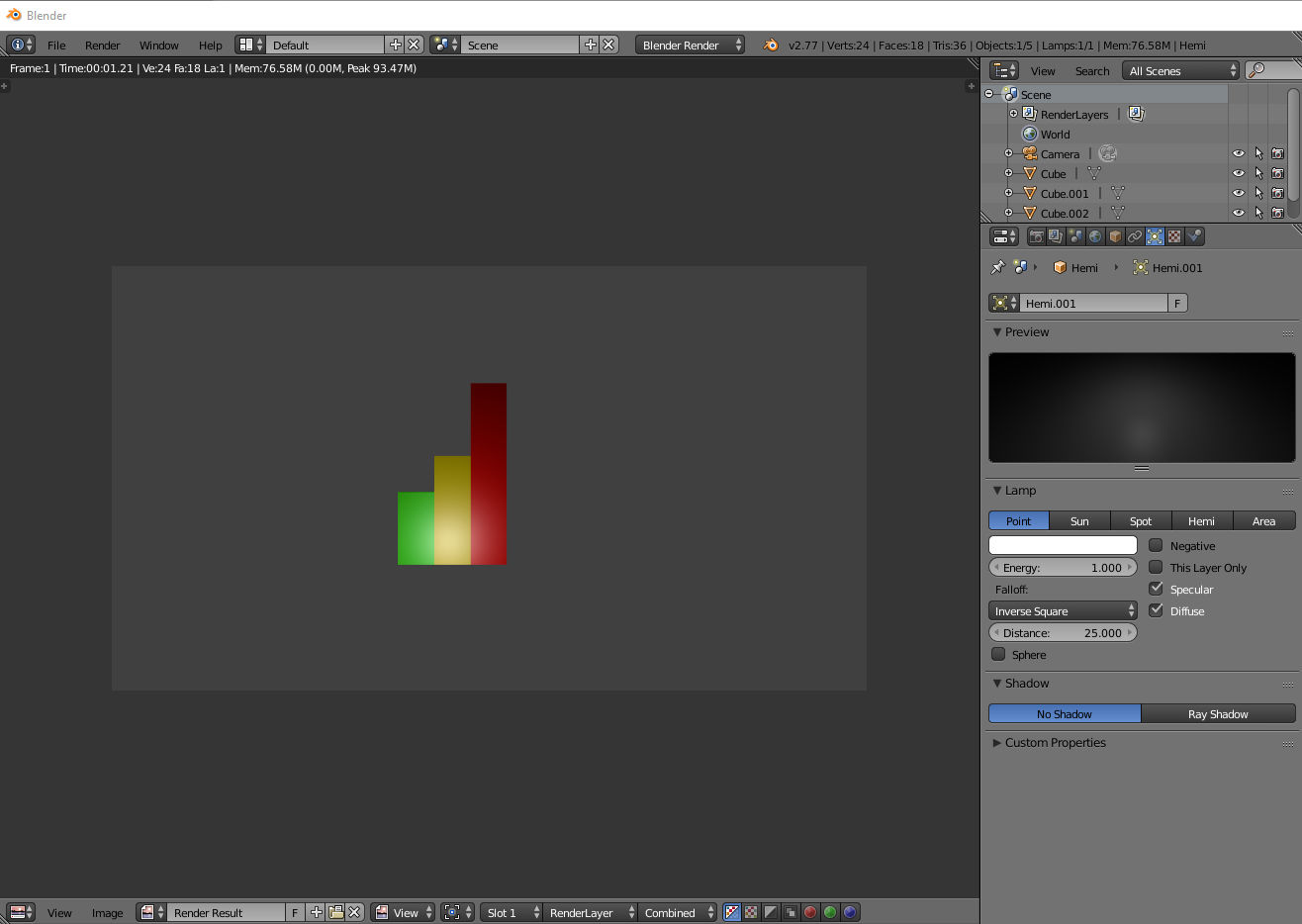
In der Materialansicht können wir unter der Überschrift Shading die Option Shadeless mit einem Haken versehen. Dadurch hat das Material genau die gewählte Farbe und wird nicht von Licht und Schatten beeinflusst. Es wirkt im Kontrast zur Szene, als wenn das Material glüht.
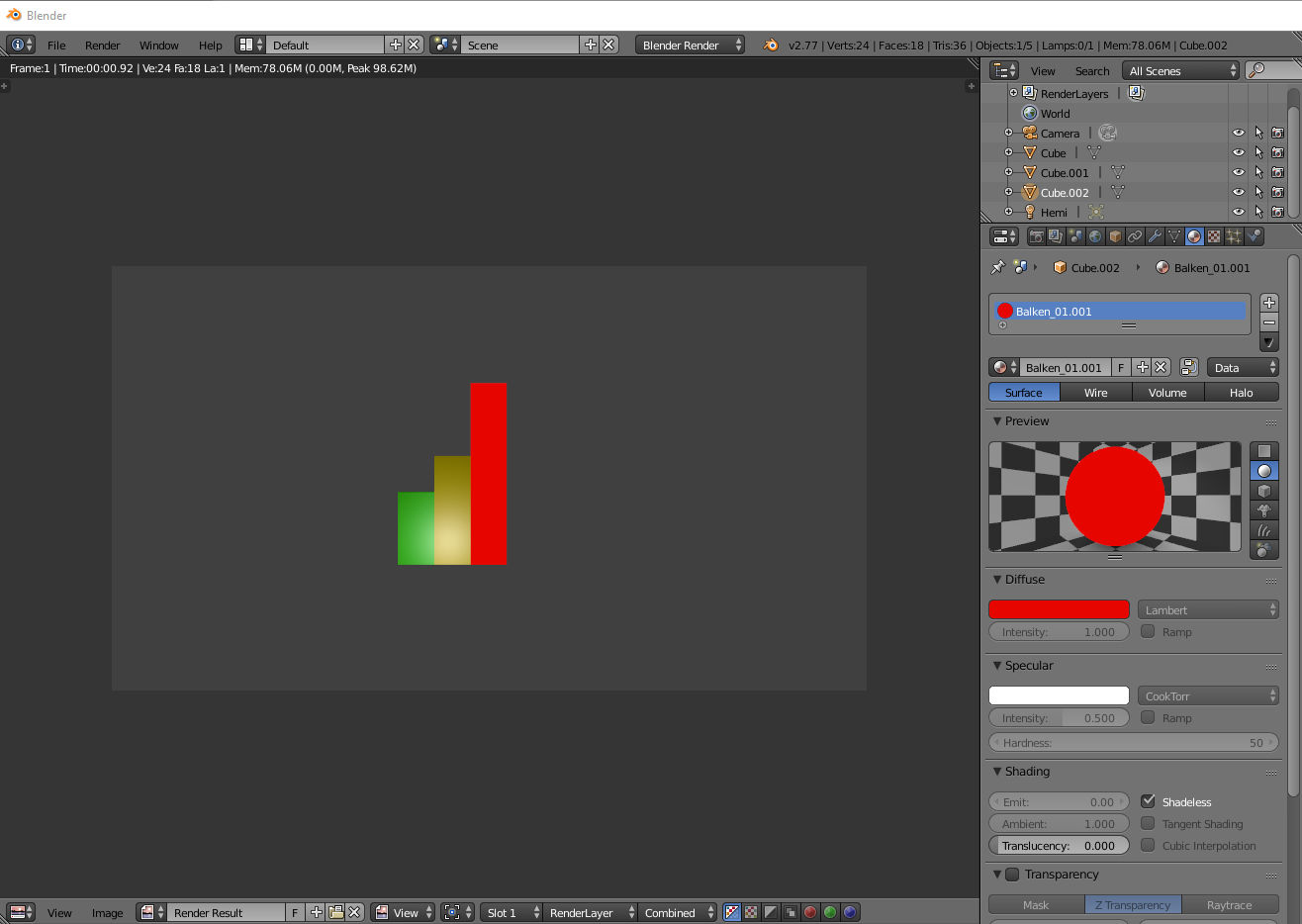
Diagramme brauchen Beschriftungen. Die könnt ihr nachträglich in einem Bildbearbeitungsprogramm einfügen, aber auch Blender bietet Text an - als 3D-Objekt. Shift+A -> Text fügt Text hinzu. Den Text müsst ihr nun mit R so rotieren, dass er mit der Kameraansicht zusammenpasst.
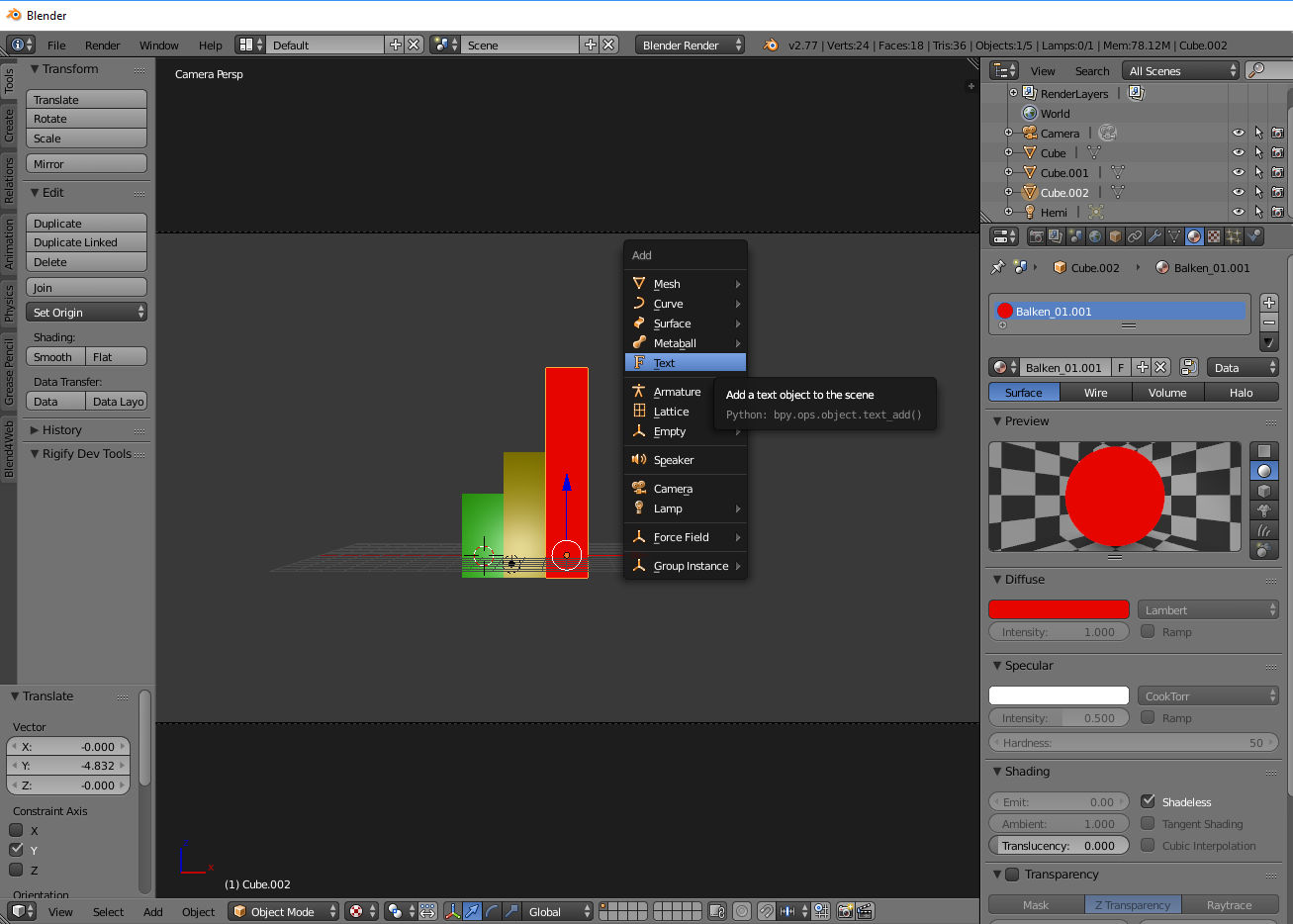
Textobjekte könnt ihr mit Materialien ausstatten. Ebenfalls interessant sind die Text-Optionen, die ihr in den Eigenschaften (Propertiespanel) unter dem F-Symbol - F für Font - findet. Unter Geometry findet ihr Optionen um dem Text Tiefe zu geben, so dass aus 2D ein 3D Text wird.
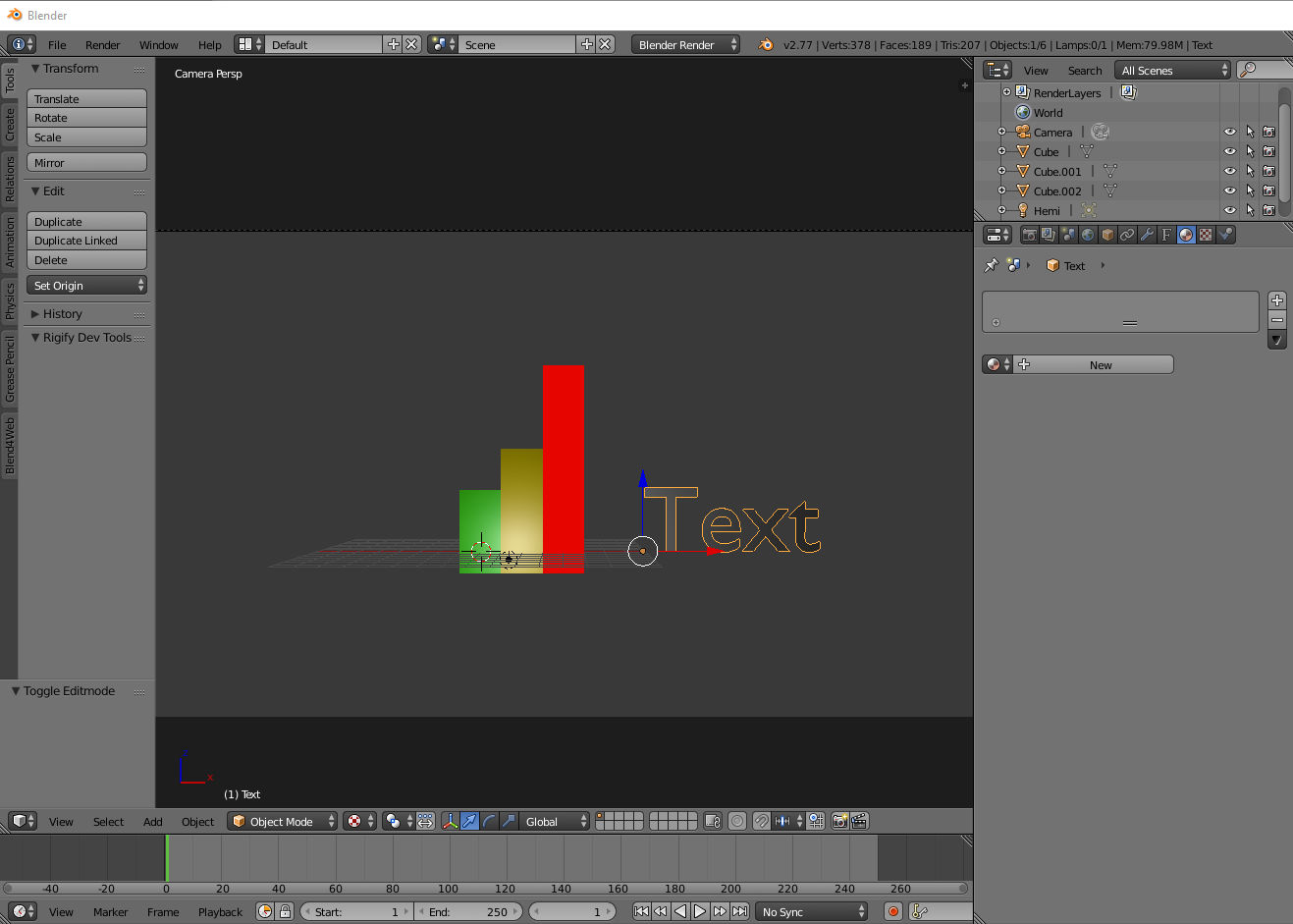
Fertig ;) Ihr kennt nun alle Tricks die ihr kennen müsst, um das gleiche Ergebnis zu erzielen wie ich oben. Fügt Objekte hinzu, ändert die Shadingeinstellung. Fügt Text hinzu. Ordnet die Objekte schön an.
Der folgende Artikel zum Kuchendiagramm wiederholt nicht den Arbeitsprozess, sondern erweitert nur das Wissen. Mehrere Materialien, Modifier und Shadingoptionen werden u.A. als neue Themen angerissen.
Nächster Artikel: Kuchendiagramm erstellen
